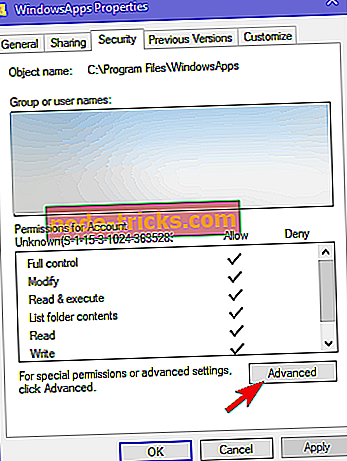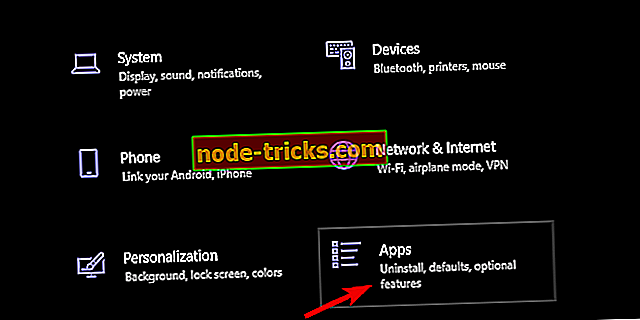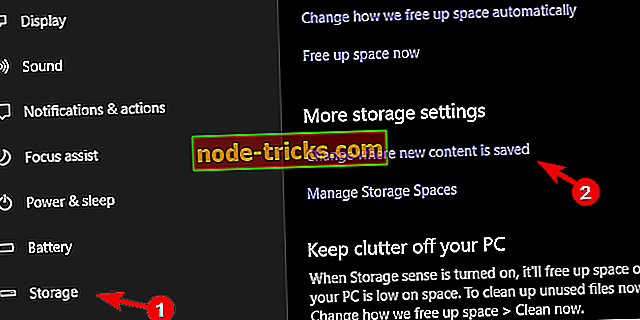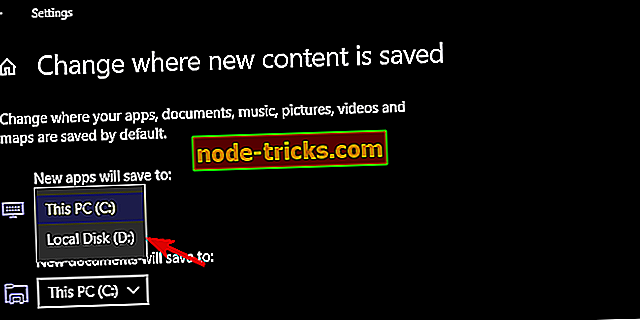Kje so shranjene igre Windows 10? Tu je kratek odgovor
Ob upoštevanju, da so sodobne igre precej velike, boste verjetno želeli izbrati, kam jih boste shranili. Privzeta lokacija je na sistemski particiji, ki je večinoma manjša. To je pravi razlog za ponovno dodelitev lokacije za igre, prenesene prek Microsoftove trgovine. Poskrbeli smo, da bomo razložili, kje najdete shranjene igre in kako spremeniti lokacijo spodaj.
Ne najdete, kje so shranjene igre Windows 10?
Glede na to, da večina igralcev pridobiva svoje igre iz različnih virov, zmerno število še vedno velja za Microsoftovo trgovino. Tako na PC-ju kot na Xbox One, saj je igranje na več platformah nekaj, kar je zdaj in nekaj Microsoftovih ekskluzivnosti. Toda, kaj se nekateri igralci, ki prenesejo igre Store, ne zavedajo, je natančen kraj, kjer Windows 10 shranjuje svoje igre.
Vse igre so privzeto shranjene v C: Program FilesWindows Apps. Stvar je v tem, da je ta mapa skrita in zahteva strogo administrativno dovoljenje za dostop do nje. Zato vam bomo razložili, kako spremeniti lastništvo dane mape in kako premakniti namestitve igre na alternativno particijo HDD.
Kako dostopati do mape Windows Apps v sistemu Windows 10
Če želite iz nekaterih razlogov dostopati do namestitvenih datotek, morate najprej prevzeti lastništvo nad mapo. To ni preveč vleka, vendar je morda novost, če tega še niste storili.
To storite v nekaj korakih:
- Pomaknite se na C: Programske datoteke .
- V meniju izberite Pogled in označite polje » Skrite postavke «.
- Z desno miškino tipko kliknite mapo Aplikacije programa Windows in odprite Lastnosti .
- Izberite Varnost in nato kliknite Napredno .
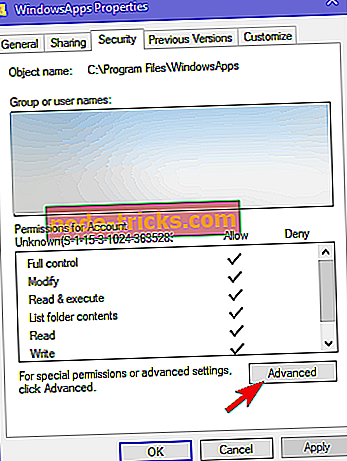
- Pod Lastnik kliknite Spremeni .
- Vnesite registrirano e-poštno sporočilo, povezano z vašim Microsoftovim računom, ki ga uporabljate za odpiranje v Windows 10.
- Preverite polje » Zamenjaj lastnika na podkontejnerjih in predmetih « in uporabite spremembe.
- Sedaj kliknite na svojem računu na seznamu in izberite Uredi .
- Preverite polje Full Control in tam ga imate.

Priporočamo, da ničesar ne spremenite v dani mapi, vendar pa lahko vsaj odstranite povezane datoteke, ko aplikacijo ali igro odstranite. To vam bo lahko v pomoč, če boste morali počistiti nekaj prostora. Ko namestitev premaknete na nadomestno particijo, ne želite nobenih datotek iz prejšnje namestitve.
Kako spremeniti privzeto lokacijo za prihodnje namestitve iger in aplikacij
Zdaj lahko nameščene igre ali aplikacije premaknete s privzete lokacije. Ne vse, ampak večina (če ne vsaka) igra, ki ste jo pridobili prek trgovine, lahko premaknete na alternativno particijo. To storite tako:
- Pritisnite tipko Windows + I, da odprete nastavitve .
- Odprite aplikacije .
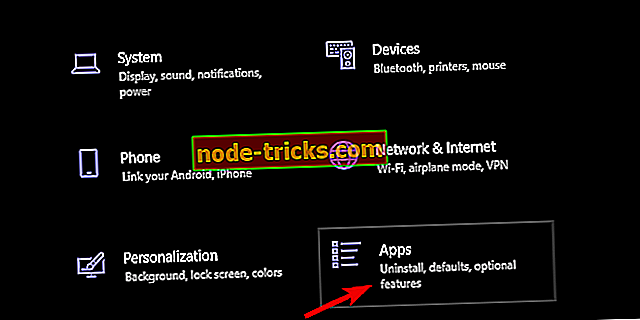
- Izberite igro, ki jo želite premakniti, in kliknite Premakni .
Poleg tega lahko spremenite privzeto lokacijo za nove igre in aplikacije, ki jih boste namestili v prihodnosti. Tako boste zmanjšali porabo pomnilnika na sistemskem pogonu. Tudi, in morda še večji pomen, če vaš sistem gre narobe, boste dobili, da igre, namesto da jih izhlapi po čisti ponovni namestitvi sistema.
Sledite tem navodilom:
- Pritisnite tipko Windows + I, da odprete nastavitve.
- Izberite Sistem .
- Izberite Shranjevanje .
- Kliknite na hiperpovezavo » Spremeni, kje je shranjena nova vsebina «.
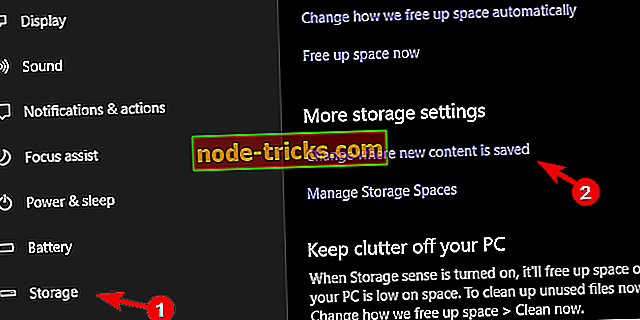
- Pod aplikacijami izberite nadomestno particijo.
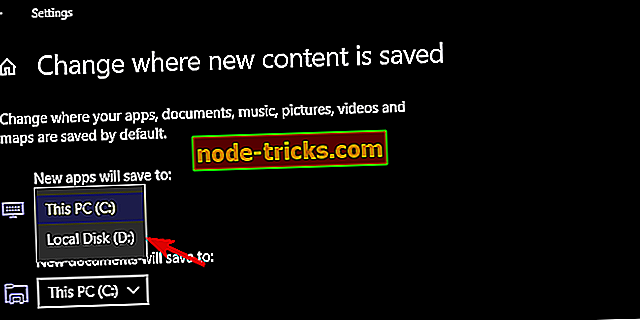
S tem lahko zaključimo ta članek. Upamo, da ste v tem članku našli nekaj dragocenih vpogledov. Ne pozabite objaviti vprašanj v razdelku za komentarje spodaj.